Агуулгын хүснэгт
Та бидний Заавал туршиж үзэх ёстой Instagram хакеруудыг сайтар судалж үзсэн байх. (Энэ бол хөгжилтэй далайн эрэг дээр уншсан, би үүнийг бүрэн ойлгож байна!) Одоо Инстаграмын түүхийн нарийн урлагийг эзэмших цаг болжээ.
Энэ бол зүгээр л энгийн математик: Хэрэв зураг нь үнэ цэнэтэй бол мянган үгтэй бол Instagram түүхийн нийтлэл нэг сая үнэтэй байх ёстой, тийм ээ?
Инстаграм түүхийн эдгээр хакерууд таныг хотын хамгийн шилдэг түүх өгүүлэгч болгоно.
үнэгүй багцаа аваарай. Одоо тохируулж болох 72 Instagram түүхийн загвар . Цаг хэмнэж, брэндээ хэв маягаар сурталчлахын зэрэгцээ мэргэжлийн харагдах болно.
2021 оны шилдэг Instagram түүхийн хакерууд
Өдөр бүр 500 сая хүн Instagram түүхийг ашигладаг. Мөн 2021 онд бизнесүүд урьд өмнө хэзээ ч байгаагүйгээр илүү олон боломжуудыг ашиглах боломжтой болно.
Зарим хүмүүс бараг хэтэрхий олон боломж байна гэж хэлж магадгүй.
Ийм учраас бид' Бидний дуртай хакерууд болон бага зэрэг мэдэгддэг функцуудыг 31 болгон багасгасан. Эдгээр нь хамгийн их цаг хэмнэсэн заль мэх бөгөөд таныг Stories дээр мэргэжлийн хүн мэт харагдуулж, платформыг бүрэн давуу тал болгон ашиглах боломжийг танд олгоно.
Та илүү богино жагсаалт хүсч байна уу? Бид доорх видеондоо Instagram түүхийн шилдэг 6 хакеруудыг оруулсан болно.
Instagram түүхийн ерөнхий хакерууд
1. Мэдээллийн нийтлэл хуваалцах хээтэй дэвсгэр үүсгэх
Өөрийн өгүүллэг дээр фийдийн нийтлэлийг хуваалцахдаа захиалгат backdrop нэмэх шаардлагатай юу? Сайн байна уу, үгүй. Гэхдээ Zoom уулзалтанд уруулын будаг түрхэх шиг заримдаа нэмэх нь зүгээр л сайхан байдагтаны зургийн гол объект.

15. Олон зурагтай өгүүллэг зохио
Илүү олон зураг байх тусмаа хөгжилтэй! Paste хэрэглүүрийг ашиглан Story-д хүссэн хэмжээгээрээ олон зураг оруулаарай. Хэн чамайг зогсоож зүрхлэх юм бэ?!
Хэрхэн хийх вэ:
- Камераа нээгээд зураг сонгоно уу.
- Хуваалцах дүрс дээр дарж, зураг хуулах гэснийг товшино уу.
- Инстаграм аппликейшнд буцаж очоод текст талбарт товшиж буулгах гэснийг сонгоно уу.
- Зургууд дээр овоолохын тулд давтана уу.
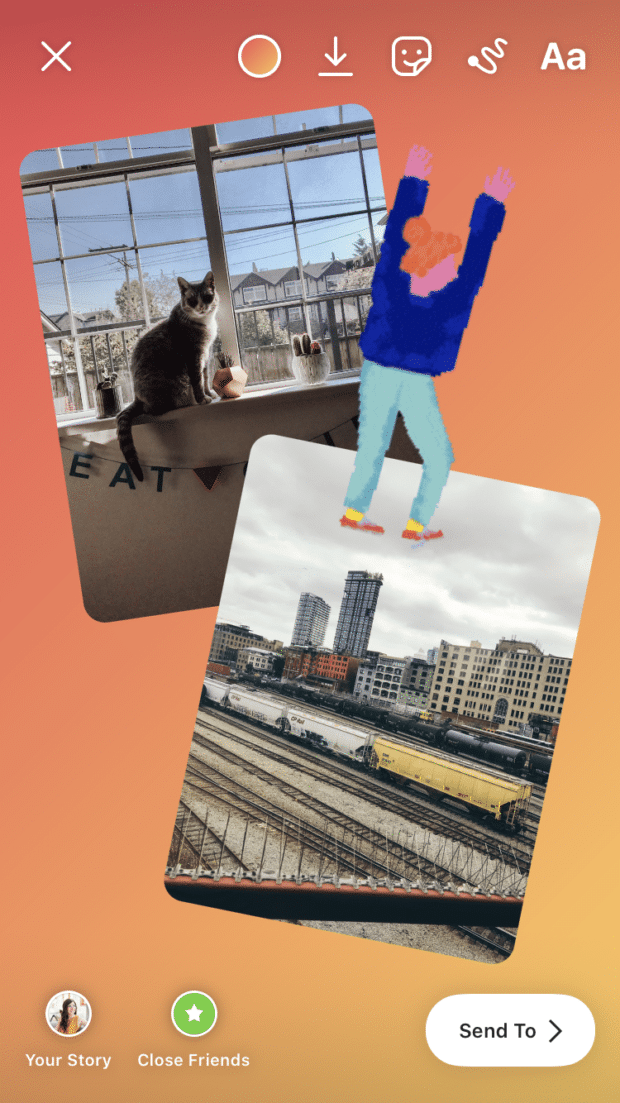
16. Инстаграмын фотобоот функцийг ашиглаарай
Чи бол загвар өмсөгч, хонгор минь! Instagram-ийн шинэ Photobooth функц нь дараалан дөрвөн зураг авах бөгөөд дараа нь та янз бүрийн динамик форматаар харуулах боломжтой. (Олон тооны камерын чийдэн анивчдаг тул бид танд яг одоо анхааруулах болно.)
Өөрийн хувийн тохируулга хийх боломжтой 72 Instagram Stories загвар бүхий үнэгүй багцыг одоо аваарай . Цаг хэмнэж, брэндээ сурталчлахын зэрэгцээ мэргэжлийн харагдах болно.
Загваруудыг яг одоо аваарай!Хэрхэн хийх вэ:
- Instagram Stories-г нээгээд доош гүйлгээд Photobooth хэрэгслийг (овоо зураг шиг харагдах дүрс) олоорой.
- Хүсвэл шүүлтүүрээ сонгоод Хөшигний товчийг дарна уу. Та дөрвөн цохилт тус бүрд 3-2-1 тооллогыг авах болно.
- Урьдчилан үзэх дэлгэцэнд та хөгжим нэмэх боломжтой.(“RuPaul-ийн “Covergirl” бол цорын ганц зөв сонголт, btw) эсвэл дээд талд байгаа Photobooth дүрс дээр дахин дарж, хувцасны чимэг кино шиг харагдах киноны өнхрөх гэх мэт хэд хэдэн форматаас сонгох боломжтой.

17. Шууд зурагнаасаа бумеранг бүтээгээрэй
Та iPhone утсаа ашиглан дахин амсах мөчийг дарж, дараа нь арагшаа дахин амилахыг хүссэн үү? Тэгээд урагшаа? Дараа нь дахин арагшаа уу?
Хэрэв та энэ зургийг шууд зураг болгон авсан бол боломжтой. (Хэрэв та хэрхэн шууд зураг авахаа мэдэхгүй байгаа бол камерын програмаа нээж, дээд хэсэгт байрлах төвлөрсөн тойрог дээр товшоорой!)
Хэрхэн хийх вэ:
- Instagram Stories-г нээгээд зургийн цомгоо үзэхийн тулд дээш шударна уу.
- Камерынхаа хэсгээс шууд зураг сонгоно уу.
- Зураг дээр гарч ирэх хүртэл удаан дарна уу. “Бумеранг” гэсэн үг гарч ирнэ.

Instagram Story текстийг хакердсан
18. Hashtags and @mentions-ийг нуух
Гоо зүйн үзэмжийг хадгалахын тулд гэрэлтүүлэггүй хэштегүүд эсвэл хаягуудыг харагдахаас хол байлга. Энэ нь Architectural Digest гарч ирэхээс өмнө зууны дунд үеийн орчин үеийн ширээний ард цахилгааны утсаа нуухтай адил тоон үзүүлэлт юм.
Хэрхэн хийх вэ:
Арга 1
- Хэштэг болон дурдалтаа бичнэ үү.
- Наалт товчийг дарж, камерынхаа өнхрөлтийг сонгоно уу.
- Өөрийн зургаас зураг нэмнэ үү. камерын өнхрүүлгийг нуухын тулд таны hashtag дээр байрлуулнатэдгээрийг.
- Дэлгэцийг дүүргэхийн тулд зургийнхаа хэмжээг өөрчил: Хэштегүүд нь техникийн хувьд Instagram-д уншихад зориулагдсан боловч хүний нүд харах боломжгүй!
Арга 2
- Хэрэв та зурагтай нийтлэл үүсгэж эхэлбэл дээд талд нь текст хайрцаг нэмж, hashtag болон дурдагдсан зүйлээ бичнэ үү.
- Текстийн хайрцаг идэвхтэй байгаа бол доорхи солонгын дугуй дээр товшино уу. Дэлгэцийн дээд талд.
- Дусаагчийн дүрс дээр товшино уу.
- Текстийг ижил өнгөтэй болгож, холихын тулд зураг дээрх цэг дээр товшино уу.
- Текстийн хэмжээг өөрчлөх шаардлагатай бол хайрцаг.
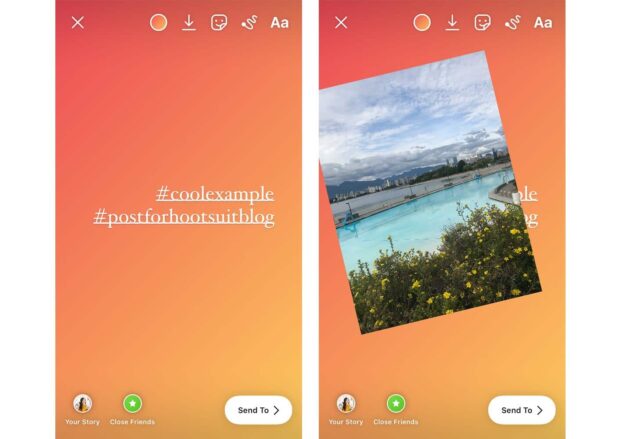
19. Өөрийгөө илүү олон фонтоор илэрхийлээрэй
Стандарт Instagram Story фонтууд нь хэвлэх мөсөн уулын зөвхөн орой юм.
Хэрэв апп доторх бичгийн машин эсвэл Comic Sans-knockoff үсэг үүнийг хийхгүй бол Та оруулахад илүү сонирхолтой зүйл олоорой.
Хэрхэн хийх вэ:
- Ширээний компьютер эсвэл гар утсан дээрх Instagram Fonts Generator вэб сайт руу очно уу.
- Зурвасаа бичээд, фонтынхоо сонголтуудыг харахын тулд enter дарна уу.
- Мессежийг хуулж Instagram Story-н текст хайрцагт буулгана уу.
Мэргэжлийн зөвлөгөө: Хэрэв танд брендийн фонт байгаа бол Photoshop, Over эсвэл өөр зураг засварлах програмын тусламжтай зураг дээр текстээ оруулаад, тэндээсээ Stories-д байршуулна уу.
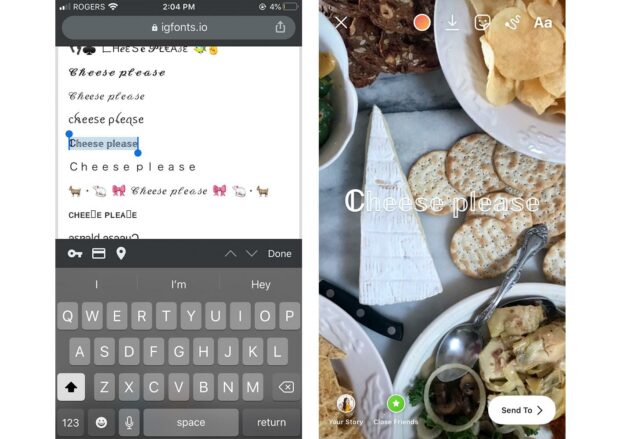
20. Сүүдрийн эффект нэмэхийн тулд текстийг давхарлана
Текст гарч ирэхийн тулд энэ давхар нэмэх аргыг туршаад үзээрэй.
Хэрхэн хийх вэ:
- Текстээ бичээд, бүгдийг нь сонгоно уухуулах.
- Шинэ текст талбарыг эхлүүлж, тэр текстэнд буулгана уу.
- Текст сонгогдсон хэвээр байгаа бол дээд талд байгаа солонгын дугуйг товшоод өөр өнгө сонгоно уу.
- Shift тэр текстийг эх бичвэрийн доор маш бага зэрэг давхарлаж, сүүдрийн эффект шиг харагдуулна.
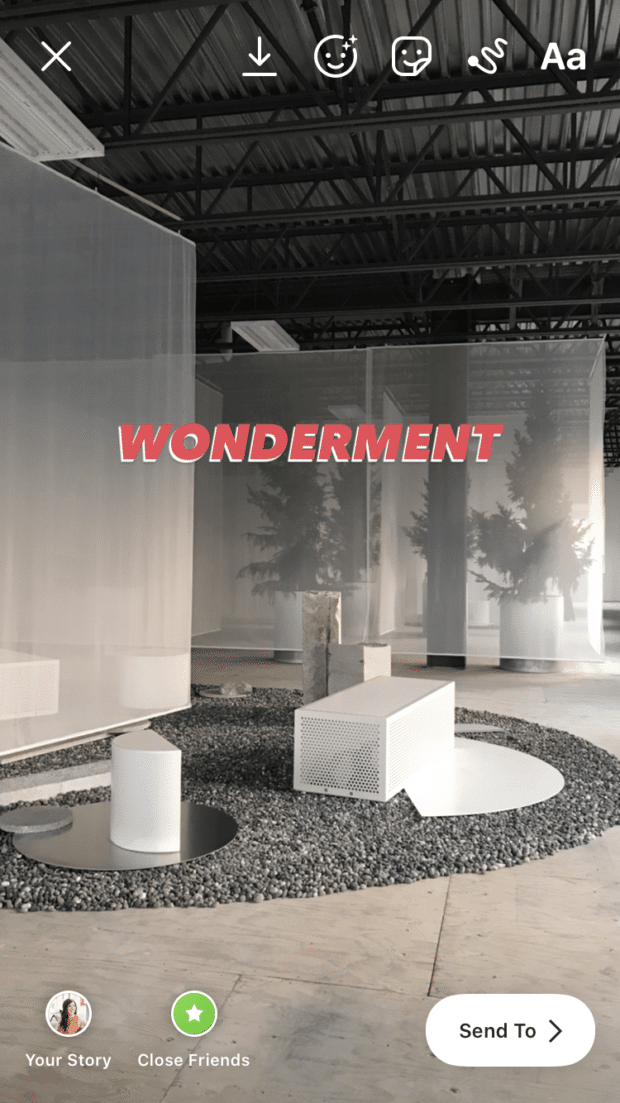
21. Текстийн зэрэгцүүлэлтийг хэдхэн секундын дотор өөрчилнө үү
Таны Tinder-ийн чадвараа энд ашигла: текстийг хурдан шударснаар бүх зүйл сайжирч, зүүн, баруун эсвэл буцаад төв рүү шилжих болно.
Хэрхэн хийх вэ: Бичиж байхдаа дахин тохируулахын тулд зүүн эсвэл баруун тийш хурдан шударна уу.
Instagram стикерийг хакердсан
22. Өөрийн түүхийг худалдааны шуугиан болгон хувиргаарай
Хэрэв та Instagram дэлгүүртэй бол Instagram Story бүрт нэг бүтээгдэхүүнээ бүтээгдэхүүний наалтаар тэмдэглэж болно.
Худалдан авагчид энэ талаар илүү ихийг мэдэхийг хүсвэл тэр гайхалтай шишүүхэй хэвлэмэл хантааз, тэд зүгээр л наалт дээр дарж, дижитал худалдааны шуугианаа эхлүүлэхийн тулд дэлгүүрээ зорих болно. Инстаграм дэлгүүрээ хэрхэн тохируулах талаар эндээс үзнэ үү.
Хэрхэн хийх вэ:
- Инстаграм түүхээ бүтээж, стикер дүрс дээр товшино уу.
- Бүтээгдэхүүн -г сонгоно уу.
- Бүтээгдэхүүний каталогоосоо сонгоно уу.
- Бүтээгдэхүүний наалтыг өөрийн брэндэд тохируулан тохируулна уу.
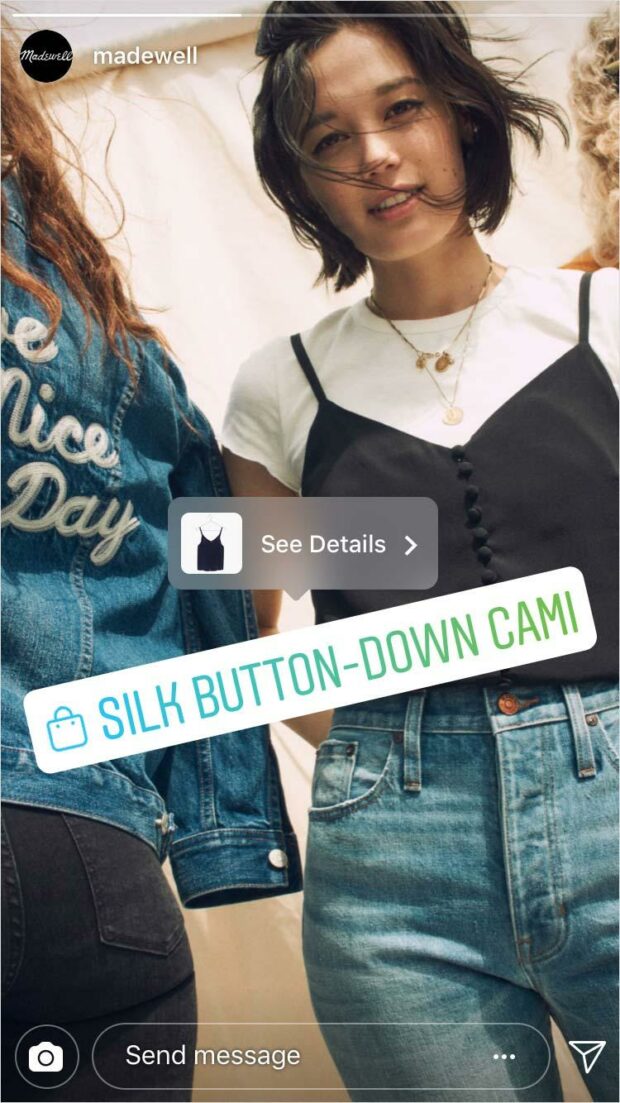
Эх сурвалж: Instagram
23. Асуултын стикерийн өнгийг өөрчлөх
Өнгөний координатыг өнгөний координат болгох уу? Энэ бол асуулт ... эсвэл эсрэгээр нь асуулт юмасуултын стикерээ яах вэ.
Хэрхэн хийх вэ:
- Стикер дүрс дээр товшоод Асуулт гэснийг сонгоно уу.
- Асуултаа бичээд дараа нь дэлгэцийн дээд хэсэгт байрлах солонгын дугуйг товшино уу.
- Асуултын наалтыг таны сонгосон өнгө болтол үргэлжлүүлэн дарна уу.
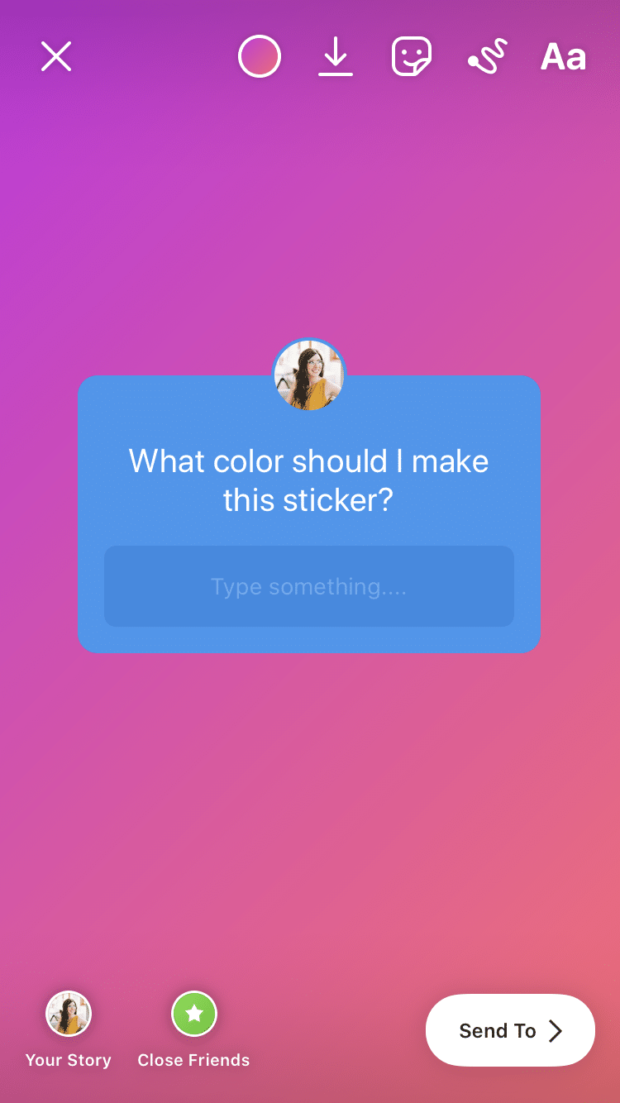
24. Өмнөхөөсөө илүү олон gif-д хандаарай
Хэрэв хэтэрхий олон gif байгаа бол бид үүнийг сонсохыг хүсэхгүй байна.
Инста хайлт нь Giphy програмыг ашиглан Giphy-н номын санг үзэх боломжийг олгодог. өөрөө танд хялбар хандахын тулд дуртай цомгуудаа үүсгэх боломжийг олгодог бөгөөд та Giphy-с шууд хуваалцах боломжтой.
Хэрхэн хийх вэ:
- Giphy-г нээнэ үү. апп болон хүссэн gif-ээ олоорой.
- Цаасаар онгоц хуваалцах дүрс дээр (эсвэл та дуртай, дараа нь нийтлэхийг хүсвэл зүрхний дүрс дээр дарна уу).
- Instagram дүрсийг сонгоод, дараа нь Өгүүллэгт хуваалцах -г сонгоно уу.
- ЭСВЭЛ GIF хуулах -г сонгоод өөрийн түүх рүү оруулна уу.
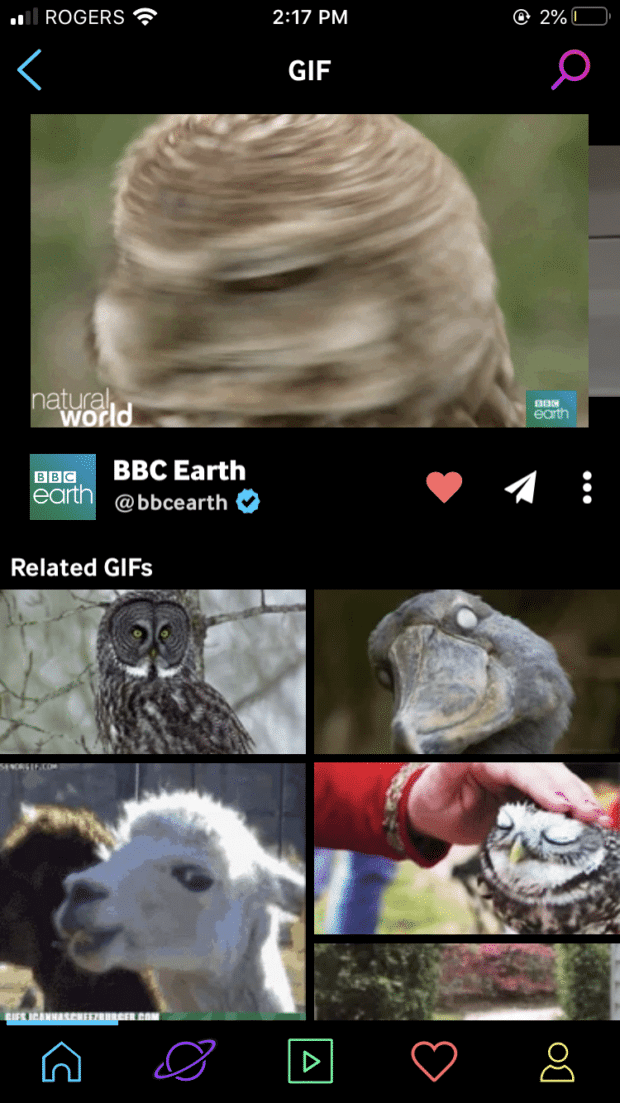
Мэргэжлийн зөвлөгөө: Хэрэв танд Insta Stories дээр хуваалцахыг хүсэж байгаа өөрийн гараар хийсэн gif-үүд байгаа бол тэдгээрийг камерын хэсэгт хадгалаад шууд хуулж аваад Story-д буулгана уу.
25. Зургийн сүлжээ үүсгэх
Instagram Stories-ийн суулгасан байршуулах хэрэгслийн онцлог нь Stories-ийн тодорхой хэмжээсүүдээр форматлагдсан янз бүрийн цэгцтэй сүлжээн дэх олон зургийг хуваалцах төгс арга юм. Учир нь заримдаа та өөрийнхөө аль зургийг сонгох боломжгүй байдагсуши оройн хоол бол хамгийн хөөрхөн нь, бид үүнийг ойлгож байна!
Хэрхэн хийх вэ:
- Дэлгэцийн зүүн гар талд гүйлгээд Layout tool -ийг ялгах шугамтай дөрвөлжин).
- Таны дэлгэц одоо квадратуудад хуваагдах болно. Галерейнаасаа нэгийг нь сонгохын тулд дээш шударснаар эхний дөрвөлжинд зураг нэмж эсвэл шинэ зураг авахын тулд камераа ашиглана уу.
- Дөрвөлжин тус бүрээр давтана уу.
- Өөр хувилбараар байршлыг өөрчлөх боломжтой. Дэлгэцийн зүүн талд байгаа Сүлжээг өөрчлөх дүрс дээр товшиж.
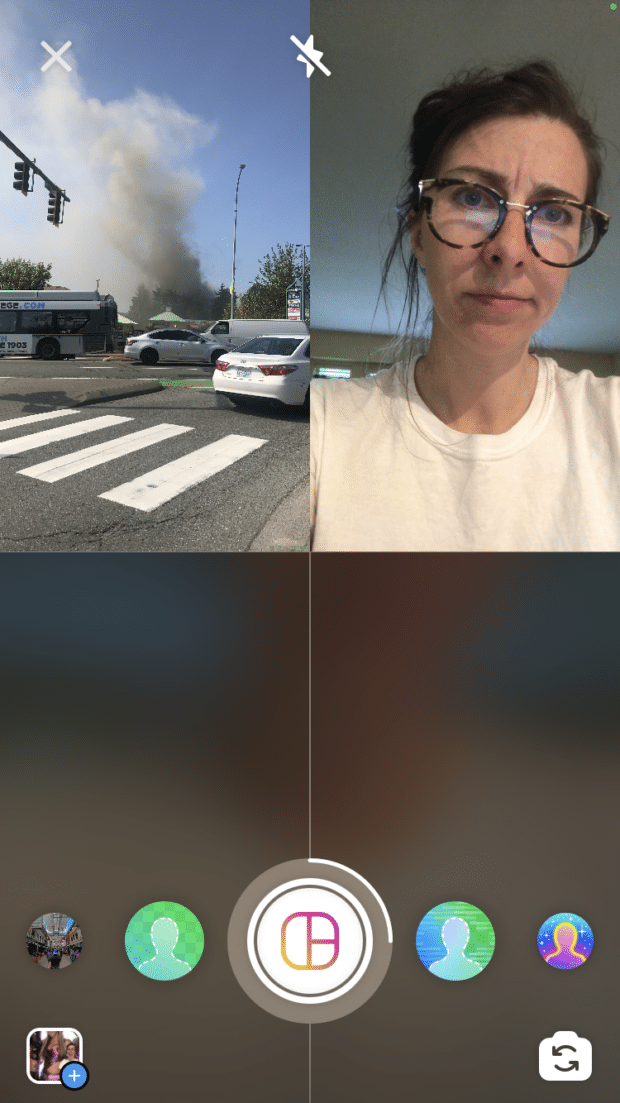
Instagram түүхийн видео хакерууд
26. Шууд өгүүллээр асуултуудад хариулна уу
Инстаграмын шууд өгүүллэг дээр дагагчдынхаа асуултад хариулах нь өөрөөсөө хийж буй хөгжилтэй байцаалттай адил юм. (Instagram Live-г эхлүүлэхэд тусламж хэрэгтэй байна уу? Бидний алхам алхмаар зааварчилгааг эндээс үзнэ үү.)
Хэрхэн хийх вэ:
- Танаас асуу. Асуулт стикер бүхий асуулт хариултынхаа өмнө асуулт асуух боломжтой.
- Шууд дамжуулсны дараа дэлгэцийн доод хэсэгт байрлах асуултын тэмдгийн дүрсийг товшино уу.
- Асуулт дээр товшино уу. Та хариулт өгөхийг хүсч байгаа бөгөөд энэ нь таныг цацаж байх үед таны шууд дэлгэцэн дээр гарч ирэх болно.
- Асуултуудыг сонгосон бол саарал өнгөтэй болно, ингэснээр та ижил асуултыг нэгээс олон удаа сонгохгүй байх болно.
27. Видеондоо стикер хавчаарай
Энэ бол номонд гардаг хамгийн эртний Instagram түүхийн заль мэхүүдийн нэг боловч түүний механизм нь тийм ч том биш гэдгийг бид хүлээн зөвшөөрөхгүй.олон жилийн турш биднийг сандаргасан. Хэрэв та ч бас видеон дээрх тодорхой мөч, хөдөлгөөнд стикер, эможи, gif эсвэл текст хавчуулахыг хүсч байгаа бол эндээс задаргаа хийж байна.
Хэрхэн хийх вэ:
- Энэ нь зайлшгүй чухал: Instagram Story доторх видео бичлэг хийх. Та энэ заль мэхэнд зориулж видео байршуулах боломжгүй! Бид оролдсон! Бид амжилтгүй боллоо!
- Өгүүллэгт стикер (эсвэл текст гэх мэт) нэмнэ үү.
- Тэр стикер дээр товшоод удаан дарна уу.
- Баруун тийш гүйлгэхийн тулд гулсагчийг ашиглана уу. видеондоо чиглүүлээрэй.
- Pin -г товшино уу.

28. Инстаграм шүүлтүүрээ өөрөө хий
Та өөрийн хувийн шүүлтүүрийг үүсгэхийн тулд програмист байх шаардлагагүй. Spark AR Studio нь таныг дэлхий дээр (мөн дагагчдынхаа нүүр царай) дарахад туслах олон тооны заавар, алхам алхмаар энгийн хэрэгслүүдтэй.
Үүнийг хэрхэн хийх вэ. : Өөрийн Instagram AR шүүлтүүр хийх бүрэн гарын авлагыг эндээс авна уу.

Эх сурвалж: Spark AR Studio
29. Дуртай шүүлтүүрээ хадгалаарай
Та Elf Ears шүүлтүүрээ хурууны үзүүрт байлгахыг хүсэж байна, бид үүнийг ойлгож байна. Баярлалаа, дуртай эффектүүддээ хялбар хандах номын санг бий болгох арга бий.
Үүнийг хэрхэн хийх вэ:
- Instagram Stories камераа нээнэ үү.
- Дэлгэцийн доод хэсэгт байрлах шүүлтүүрүүдийг дуустал шударна уу.
- Үзэх эффектүүд гэсэн томруулдаг шилний дүрсийг товшино уу.
- олохөөрт таалагдсан эффект хийгээд хавчуургын тэмдэг дээр дарна уу.
- Дараагийн удаа та камераа нээхэд тухайн эффектийг сонгох боломжтой болно.
- Хэрэв та өөр хэн нэгний түүхээс таалагдсан эффектийг харвал дээр дарна уу. Эффектийн нэрийг (дэлгэцийн дээд талд ойрхон) тэндээс хадгална уу.

30. Видеог хөдөлгөөнт дэвсгэр болгон ашиглаарай
Үүнийг дүрсэлнэ үү: Гоёмсог селфи эсвэл өвчтэй бүтээгдэхүүний зураг авахын тулд хөдөлгөөнт, хөдөлгөөнт фон. Хөдөлгөөнт болон хөдөлгөөнгүй дүрсийг хослуулах ганцхан үг бий: jazzy.
Үүнийг хэрхэн хийх вэ:
- Видео бичих эсвэл сонгохын тулд дээш шударна уу. өөрийн зургийн цомгоос нэгийг нь авна уу.
- Стикер цэсийг нээнэ үү.
- Зургийн наалтыг сонгоно уу.
- Зургийн цомогоос зургаа сонгоно уу.
- Энэ Видеоны дээд талд байрлуулна: зургийг зөөж эсвэл хэмжээг нь өөрчилнө үү!

31. Instagram Reel-ийн мастер болоорой
Instagram-ийн Reels функц нь жаахан TikTok хуулбарлагч байж болох ч энэ нь хөгжилтэй байх болно.
15 эсвэл 30 секундын олон клиптэй видео үүсгэ. хөгжим, тусгай эффект, наалт зэргийг ашиглан бүжгийн хөдөлгөөнөөрөө дагагчдаа гайхшруулаарай. Та өөрийн түүхүүд дээр Reels-ийг хуваалцаж болно, гэхдээ тэдгээр нь Судлах хуудсан дээр гарч ирэх бөгөөд ингэснээр та өөрийн Селин Дион уруул синхрончлолоор 'Граммеруудад илүү их сэтгэгдэл төрүүлэх болно.
Үүнийг хэрхэн хийх вэ: Instagram Reels-ийн бүх гарын авлагыг эндээс үзнэ үү!

Эх сурвалж: Instagram
32.Загвар болон дизайны хэрэглүүр ашиглан түүхүүдээ эгшиглүүлээрэй
Мэдээж мундаг тогооч зөвхөн хутга, хайруулын тавган дээр л амттай хоол хийж чадна... гэхдээ багаж хэрэгслээр дүүрэн гал тогоо нь тансаг амтыг бий болгоход илүү хялбар болгоно.
Үүний нэгэн адил Instagram Stories-ийн үндсэн элементүүдээс салж, гадаад дизайн, засварлах аппликейшнүүдийг өөрийн бүтээлч үйл явцдаа оруулах нь цоо шинэ боломжуудыг нээх болно.
Энэ нь сайн зүйрлэл мөн үү? эсвэл би зүгээр л өлсөж байна уу? Зарим апп татаж ав, бид үдийн хоолны дараа бүртгүүлнэ.
Хэрхэн хийх вэ:
- Эдгээр хөгжилтэй Instagram түүхийн аппликейшнуудыг туршаад зураг дарна уу. болон видеонуудыг дараагийн түвшинд аваач.
- Эдгээр 20 үнэгүй Instagram түүхийн загварыг татаж аваад өөрийн болго.
Мэдээж ямар ч хакердах (эсвэл зөвлөгөө, заль мэх, эсвэл гаджетууд эсвэл олон тооны төхөөрөмж) нь сайн чанарын агуулгатай харьцуулж болно. Гэхдээ бид танд энд бас хамрагдсан: Инстаграмын түүхийн 20 бүтээлч санаа эндээс урам зориг өгөх болно.
Инстаграм дахь өөрийн оролцоог бусад нийгмийн сувгуудынхаа хажуугаар удирдаж, SMMExpert ашиглан цагийг хэмнээрэй. Нэг хяналтын самбараас та нийтлэл, өгүүллэгүүдийг төлөвлөх, нийтлэх, зураг засах, гүйцэтгэлийг хэмжих боломжтой. Үүнийг өнөөдөр үнэ төлбөргүй туршаад үзээрэй.
Эхлэх
Инстаграм дээр өсөх
Инстаграм нийтлэл, өгүүллэг, дамарыг хялбархан үүсгэж, дүн шинжилгээ хийж, хуваарилаарай SMMExpert-тэй. Цаг хэмнээд аваарайүр дүн.
30 хоногийн үнэгүй туршилтЯмар нэг ердийн зүйл рүү пизац. 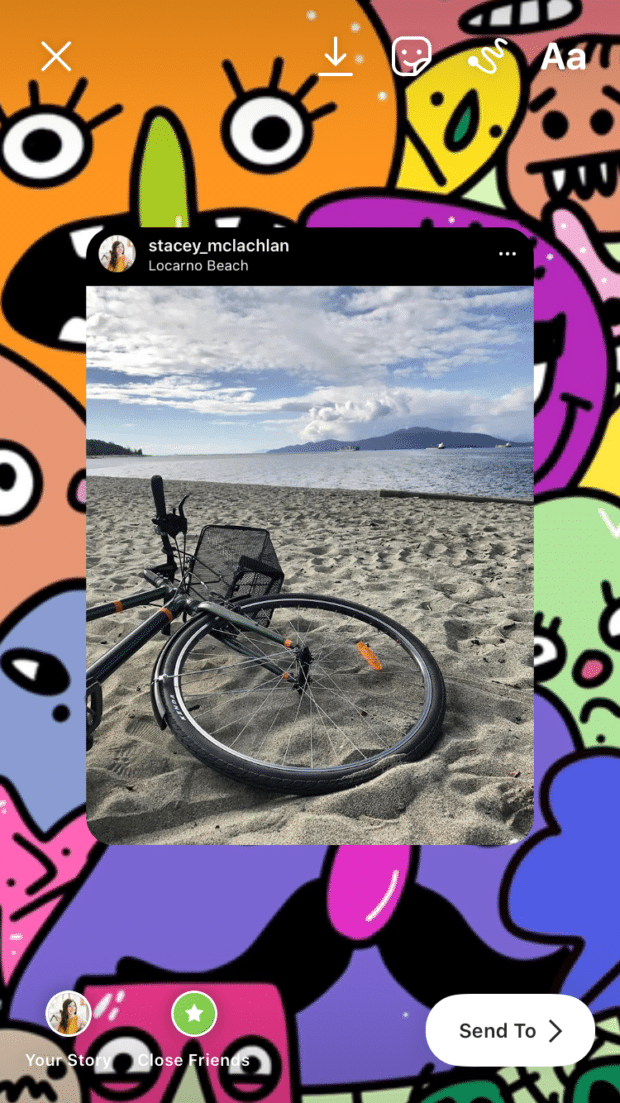
Хэрхэн хийх вэ:
- Хүссэн мэдээллийн нийтлэлээ олоорой. хуваалцаж, дэлгэцийн агшинг нь тайруулснаар энэ нь ердөө л нийтлэл болно.
- Дараа нь тухайн эх сурвалжийн нийтлэл дээрх цаасан онгоцны дүрс дээр товшоод "Өөрийн өгүүллэгт нийтлэл нэмэх"-г сонгоно уу.
- Хэвлэлийн нийтлэлийг сунгана уу. Дэлгэцийг бүхэлд нь дүүргэх—энэ нь зэрлэг мэт санагдаж байна, гэхдээ энэ нь эцсийн нийтлэлийг анхны нийтлэл рүү товших боломжтой холбоос болгоно.
- Дараа нь, камерын өнхрүүлгийг нээж, өөрийн сонгосон дэвсгэр загварт нэмнэ үү. .
- Дараа нь нийтлэлийнхээ тайрсан дэлгэцийн агшинг дээр нь буулгаж, хүссэнээрээ цэгцэлж, хэмжээг нь өөрчлөөрэй.
- Бүтэн зүйлийг нь байршуулна уу.
2 . Өгүүллэгт холбоос нэмэх
Харамсалтай нь холбоосыг зөвхөн 10,000 гаруй дагагчтай хэрэглэгчид ашиглах боломжтой. (Илүү гайхалтай, онцгой дагагчийн жагсаалттай бидний хувьд ичмээр юм.)
Гэхдээ та энэ сайхан цэгийг олж авсны дараа өгүүллэг бүрт нэг холбоос оруулж болно. азтай, олон дагагчид тэр URL-д зочлохын тулд дээш шударч болно.
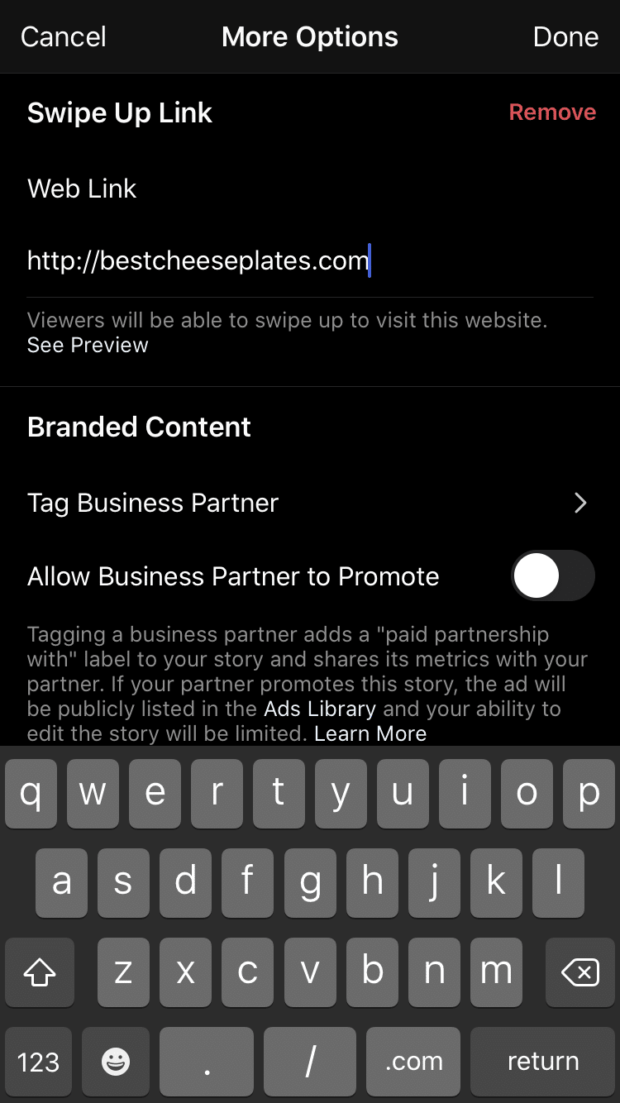
Үүнийг хэрхэн хийх вэ:
- Энэ функцэд хандахын тулд танд 10,000 ба түүнээс дээш дагагч байгаа эсэхийг шалгаарай.
- Шинэ Өгүүллийн нийтлэл үүсгэнэ үү.
- Хуудасны дээд хэсэгт байрлах "холбоос" дүрс дээр дарна уу.
- Та IGTV видеоны холбоос эсвэл вэб холбоосын URL-г нэмж болно.
- Дууссан дээр дарснаар баталгаажуулахын тулд "Үйлдэл хийх дуудлага нэмэгдсэн" гэсэн мессеж гарч ирнэ.
- Хэрэв та засварлах эсвэл устгах шаардлагатай бол холбоос дээр дарахад л хангалттайхолбоос дүрс дахин.
- Өгүүллээ засварлаж эсвэл үүсгэж дуусгаад байршуулна уу.
3. IGTV ашиглан 10,000 дагагчгүй өгүүллэгийн холбоос нэмнэ үү
Хэрэв та баталгаажаагүй эсвэл 10,000 дагагчгүй бол бүү санаа зов. Та энэ тоймыг ашиглан өгүүллэгийнхээ холбоосыг нэмж болно:
Хэрэв танд 10,000 дагагч байхгүй бол түүхийнхээ холбоосыг хэрхэн нэмэх вэ:
- Шуурхай IGTV видео үүсгэх Энэ нь хүмүүсийн анхаарлыг таны видеоны гарчиг руу татдаг, өөрөөр хэлбэл, холбоосыг авахын тулд видеоны гарчиг дээр товшихыг хүмүүст хэлээрэй.
- Өөрийн IGTV тайлбар дээр холбоосыг нэмнэ үү. өөрийн IGTV суваг дээрх видеог үзнэ үү.
- Одоо Instagram Stories-ийг нээнэ үү.
- Дэлгэцийнхээ дээд хэсэгт байрлах холбоос дүрс дээр дарна уу.
- + IGTV видео<-г сонгоно уу. 2>
- Дөнгөж үүсгэсэн линкээр IGTV видеогоо сонгоорой.
Ингээд л болоо!
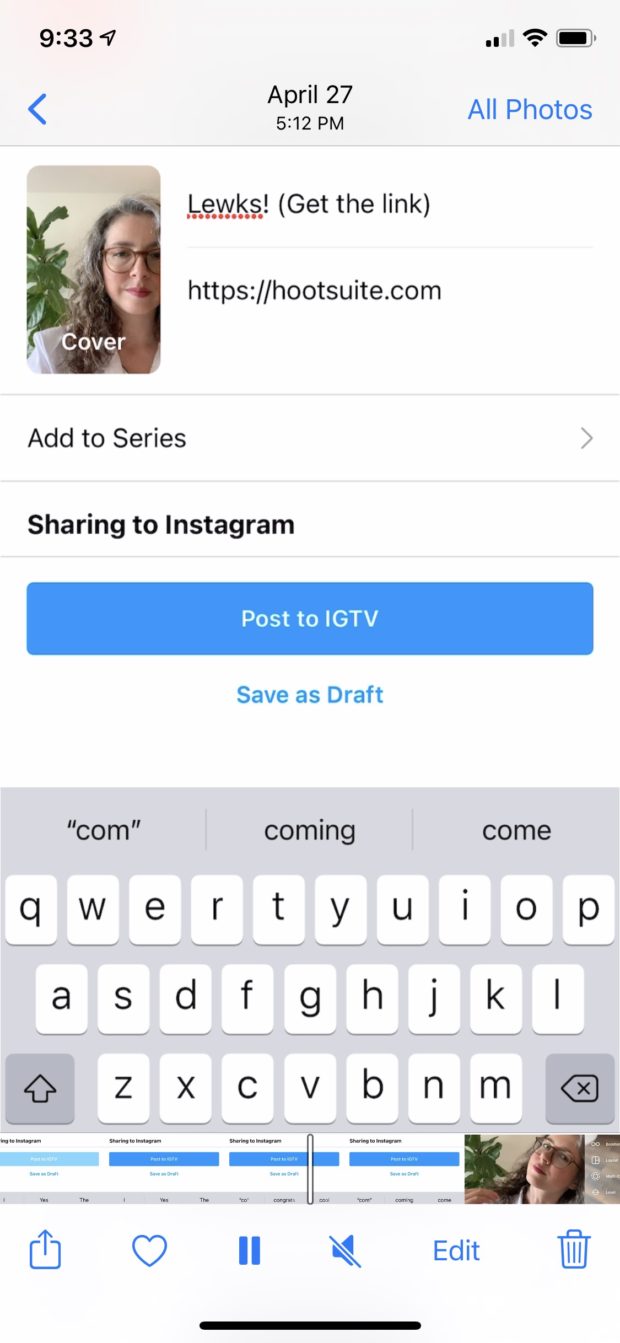

Хүмүүс дээш шударч, таны видеог үзэж, таны IGTV тайлбар дээрх холбоос дээр дарах боломжтой.
4. Арын дэвсгэрийг цул өнгөөр дүүргэнэ үү
Өгөгдмөл градиент дэвсгэр нь сайхан, гэхдээ заримдаа танд зөвхөн харалган диаграмын ханаар хүрээлүүлж болох зүйл байдаг.
Хэрхэн хийх вэ:
- Сурах дүрс дээр товшино уу.
- Палитраас өнгө сонгоно уу ( зөвлөгөө: баруун тийш шударна уу. нэмэлт өнгөний сонголтууд эсвэл дурын өнгө дээр удаан дарж солонгын градиентийг нээнэ үү).
- Нэгэнтөнгө сонгосон бол дэлгэцийн зураг эсвэл текстийн аль ч хэсэгт дарж хоёр, гурван секунд дарна уу
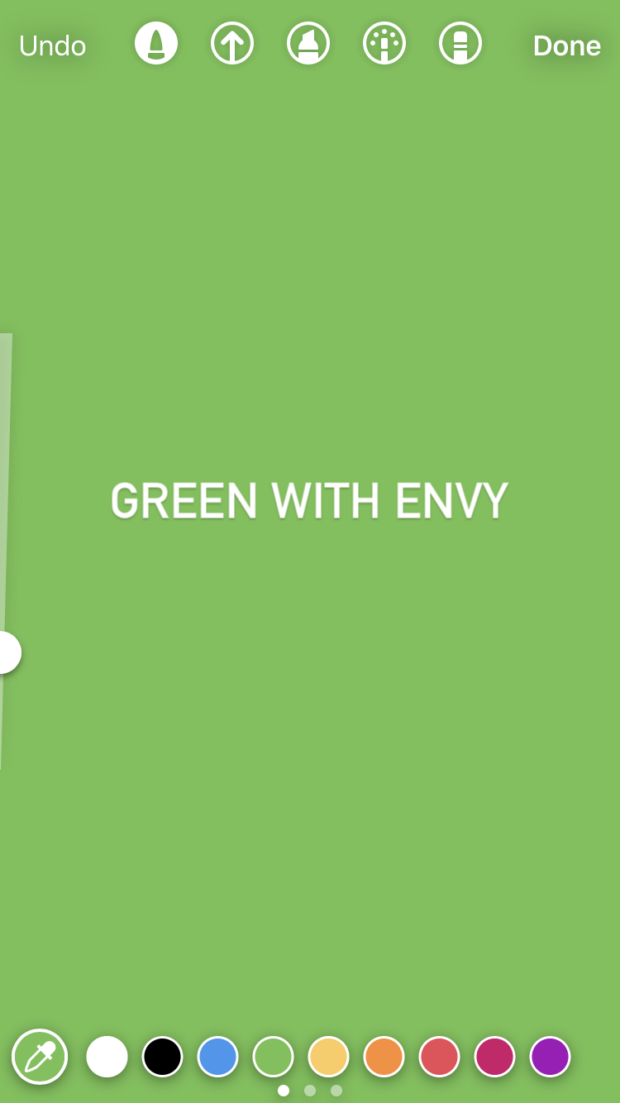
5. Илүү олон өнгийг нээгээрэй! Илүү их!
Та шунахай, гэхдээ бид шүүдэггүй. Та солонгын өнгө бүрийг, дараа нь Instagram Stories-ийн заримыг үзэх боломжтой. Өөрийн брендийн өнгийг олоорой, эсвэл эргэлзээтэй сүүдэртэй хээнцэр өнгийг олоорой.
Хэрхэн хийх вэ:
- Instagram Stories-г нээж, бийр хэрэглүүрийг сонго. .
- Өгөгдмөл өнгөт тойргийн аль нэгийг товшоод удаан дарна уу. Энэ нь өнгөт гулсагчийг нээх болно.
- Мөрөөдлийнхөө хүссэн өнгийг олохын тулд гулсагчийг судлаарай!
Өөрийн нэг хувилбар бол Story-дээ зураг оруулаад дусаагуур хэрэгслийг ашиглан яг таарсан сүүдэр.
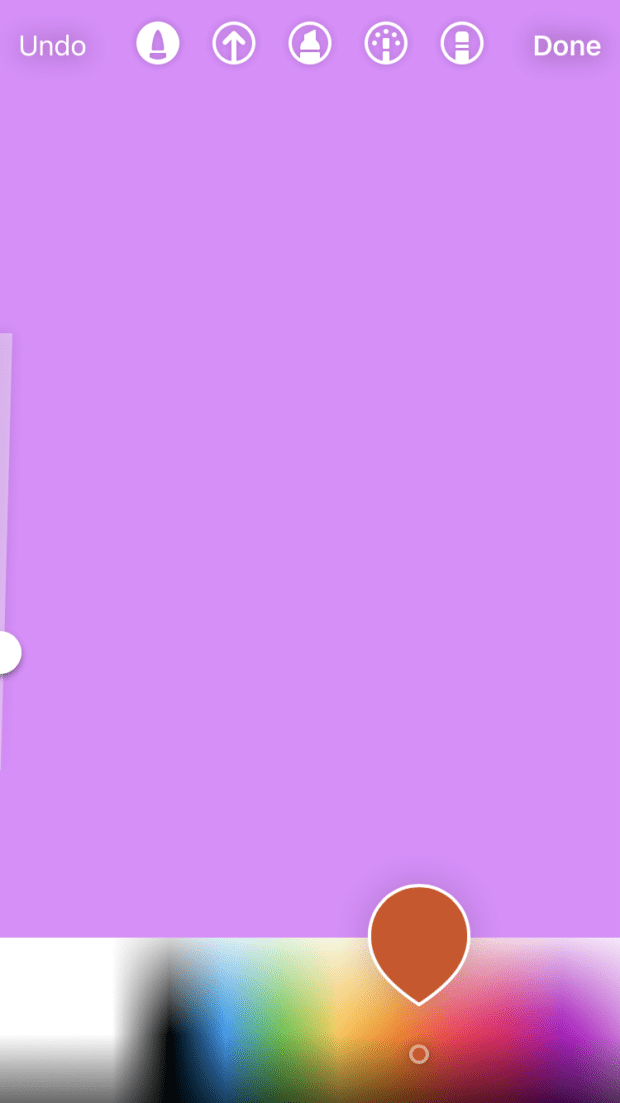
6. Инстаграм түүхдээ ногоон дэлгэц ашиглаарай
Ногоон дэлгэцийн технологи нь олон нийтийн сүлжээг өөрчилсөн. Та хаана ч, хаана ч байж болно. Сарыг оруулаад. Ялангуяа сар.
Хэрхэн хийх вэ:
- Дэлгэцийн доод хэсэгт байрлах шүүлтүүрүүдээр баруун тийш гүйлгэж томруулдаг шил рүү очно уу; хайх бол товшино уу.
- "Ногоон дэлгэц"-ийг хайгаад Instagram-ын ногоон дэлгэцийн шүүлтүүрийг сонгоно уу.
- Утасны зургийн галлерейгаас арын видео эсвэл зургаа сонгохын тулд Медиа нэмэх -г товшино уу.
- Энэ хуурамч дэвсгэрийн өмнө зураг авах эсвэл видео хийх.
Инстаграмын телепорт функц нь бас хөгжилтэй — ногоон дэлгэц ашигладаг.арын дэвсгэр, гэхдээ арын дэвсгэр нь зөвхөн төхөөрөмжөө хөдөлгөх үед гарч ирэх бөгөөд ингэснээр та хөгжилтэй илчлэх эффект үүсгэх боломжтой. (Та унтлагын өрөөндөө… тэгээд Destiny's Child-тэй хамт аялан тоглолт хийх гэж байна! Yowza!)
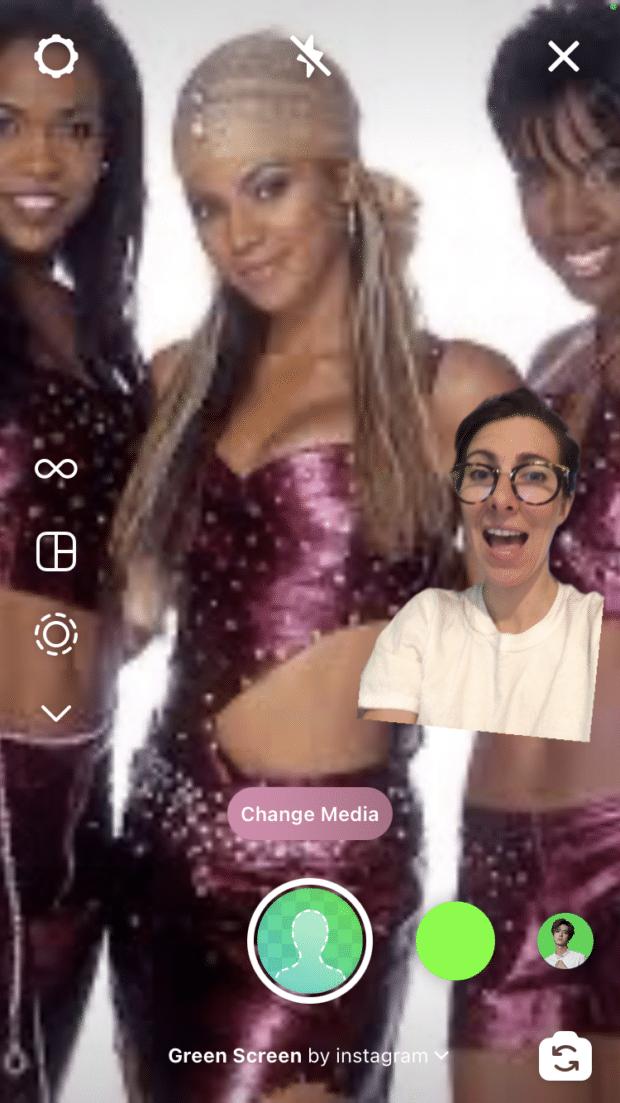
7. Сонгогдсон бүлэг VIP хүмүүстэй хуваалцаарай
Одоо таны дарга, авга ах Стив болон давхаргын зөвлөлийн ерөнхийлөгч бүгд таныг Insta дээр дагаж байгаа тул мэргэжлийн ажилтан/зээ/хөрш байх дарамт нь үнэхээр саад болж байна. Инстаграмын хамгийн сайн, тэнэг бодол.
Инстаграмын Дотны найзууд функц нь сонгосон бүлэгт илүү дотно, онцгой контент хуваалцах боломж юм (Уучлаарай, Стив авга ах!). Бизнес эрхлэгчдийн хувьд энэ нь гишүүд эсвэл VIP хүмүүст тусгай үйлчилгээ үзүүлэх арга байж магадгүй юм (үүнд дахин хэлэхэд Стив авга ахыг оруулаагүй байж магадгүй).
Хэрхэн хийх вэ:
- Инстаграм профайл руугаа ороод дээд буланд байгаа гурван мөрийг товшино уу.
- Хамгийн найзууд -г сонго.
- Өөрийн BFF-ээ хайгаад <1 дээр дарна уу>Нэмэх (хэдэн хүн багтаж болох талаар одоогоор хязгаарлалт байхгүй).
- Хүмүүсийг хасахын тулд Таны жагсаалт дээр товшоод устгах товчийг дарна уу (санаа зоволтгүй). , хэрэв таслагдсан бол тэдэнд мэдэгдэхгүй).
- Одоо та өгүүллэг нийтлэх гэж очиход "Хаах найзууд" руу хуваалцах сонголт дэлгэцийн доод талд -ийн хажууд байх болно. Таны түүх.
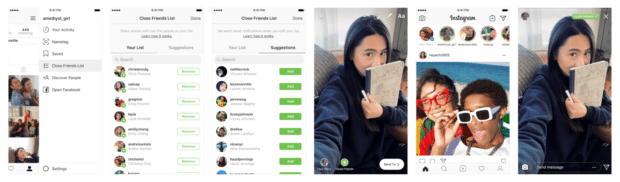
Эх сурвалж: Instagram
8. Инстаграм түүхээ урьдчилан төлөвлөөрэй
Бид түүхүүдийг мэддэгаяндаа үүсэх орчин байх ёстой. Гэхдээ та үнэхээр өдөржин ширээн дээрээ эсвэл утсан дээрээ сууж байна уу? Үгүй! Та Instagram-ын түүх хийх зүйлтэй болохын тулд амьдралаар амьдарч байна.
Та үнэн хэрэгтээ Инстаграм дээр түүхүүдийг шууд төлөвлөх боломжгүй... гэхдээ 2021 оны 5-р сараас эхлэн Instagram-ыг төлөвлөх боломжтой болсон. Facebook Business Suite-ийн түүхүүд! (Та тавтай морилно уу!)
Хэрхэн хийх вэ: SMMExpert хуваарьтай түүхээ төлөвлөх бидний алхам алхмаар зааварчилгааг үзнэ үү.
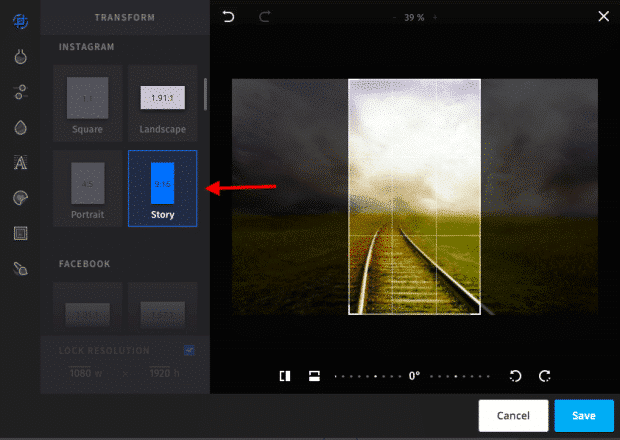
Эх сурвалж: SMMexpert
9. Видео эсвэл зураг дээр тунгалаг өнгө нэмээрэй
Магадгүй та сарнайн нүдний шилээр амьдралыг хардаг, мөн бусад хүмүүс ч бас харахыг хүсдэг байх. Хөлрөхгүй: зүгээр л зураг, видеогоо будахдаа энэ хурдан аргыг ашиглаарай.
Хэрхэн хийх вэ:
- Видео эсвэл зургаа байршуулах эсвэл авах.
- Дэлгэцийн дээд хэсэгт байрлах тэмдэглэгээний дүрс дээр товшино уу.
- Дэлгэцийн дээд хэсэгт байгаа тодруулагч дүрсийг сонгоно уу.
- Дэлгэцийн доод хэсгээс өөрийн хүссэн өнгөө сонгоно уу.
- Дээр талд тунгалаг өнгөт давхарга гарч ирэх хүртэл зураг дээр товшоод барина уу.

10. Нэг дор олон өгүүллэг нийтлэх
Олон хэсгээс бүрдсэн түүхийг зохих ёсоор бэлтгэх, засварлах, эмхэтгэхийн тулд хэсэг хугацаа шаардагддаг. Гэхдээ та 2-р хэсгийн төгс дэвсгэр өнгө эсвэл наалтны хослолыг хайж олохдоо дагагчдаа орхихыг хүсэхгүй байж магадгүй юм.орон нутгийн завь шоуны цуврал. Үүний шийдэл нь Instagram-ын Multi-capture хэрэглүүрийг ашиглан нэг дор (мэдээж өөрийн сонгосон дарааллаар) бүх нийтлэлд олон өгүүллэгийн нийтлэл бэлтгэх явдал юм.
Хэрхэн хийх вэ:
- Instagram Stories-г нээгээд доош гүйлгэж олон зураг авах хэрэгслийг (зураасаар хийсэн өөр тойрогоор хүрээлэгдсэн тойрог) олоорой.
- Зураг авах (жич: та зураг оруулах эсвэл оруулах боломжгүй. Энэ горимд видео үүсгэх). Та өөрийн зургийг дэлгэцийн зүүн доод буланд эсвэл доод хэсэгт байрлах жижиг тойрог дээр нэмэхийг харах болно.
- Нийтдээ 9 хүртэлх нэмэлт зураг авна. Тус бүр нь Тусдаа Өгүүллийн нийтлэл.
- Хийж дуусаад жижиг дугуй дүрс дээр товшино уу (хэрэв та шүүлтүүр ашиглаж байгаа бол зүүн гар талын буланд, шүүлтүүр ашиглаж байгаа бол дэлгэцийн доод талд байгаа) засварлах дэлгэц рүү шилжинэ үү.
- Энд та зураг бүр дээр текст, стикер, хөгжим эсвэл эффект нэмж оруулах боломжтой.
- Нийтлэхэд бэлэн үү? Дараах -г товшино уу.
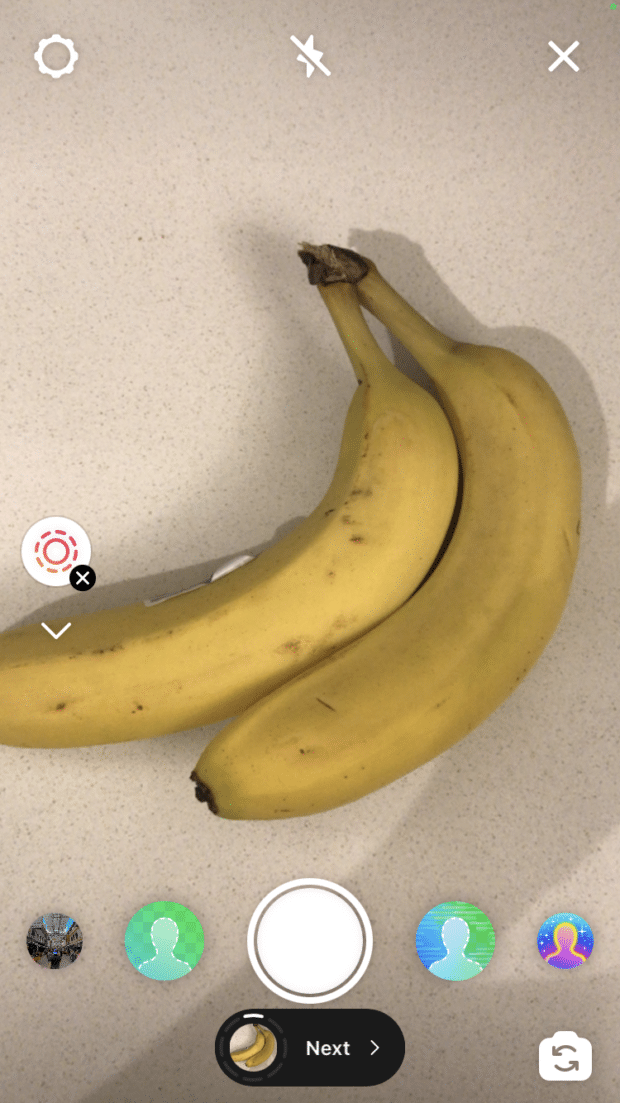
11. Инстаграм түүхдээ хөгжим нэмээрэй
Таны өгүүллэгт дууны дуу хэрэгтэй байна! Энэ хэрэгтэй байна.
Хэрхэн хийх вэ:
- Видеог бичих, зургаа авах эсвэл контентоо байршуулах.
- Засвар дээр дэлгэцийн дээд хэсэгт байрлах хөгжмийн тэмдэглэлийн дүрсийг товшино уу.
- Дуугаа сонгоно уу.
- Засварлах дэлгэц дээр хөгжмийг хэрхэн үзүүлэх эсвэл дүрслэхийг өөрчлөх хэд хэдэн сонголт байна:
- Доор талд сонголтуудын хооронд гүйлгэдууны үг эсвэл цомгийн хавтасыг харуулахын тулд.
- Дэлгэцийн дээд хэсэгт байгаа өнгөт дугуйг товшоод дурын бичвэрийн өнгийг өөрчилнө үү.
- Үргэлжлэх хугацааг тохируулахын тулд тойрог доторх тоог товшино уу. клипний хэсэг.
- Дэлгэцийн доод хэсэгт тоглохыг хүсэж буй дууныхаа хэсгийг сонгохын тулд гүйлгэ.
- Засах дэлгэц рүү буцна уу. , цомгийн хавтас эсвэл дууны үгийг том эсвэл жижиг болгохын тулд чимхэж эсвэл өргөжүүлнэ үү. ( Зөвлөгөө: Хэрэв та тэдгээрийг огт харуулахыг хүсэхгүй байгаа бол тэр элементийг аль болох багасгаж, дээр нь наалт наа!)
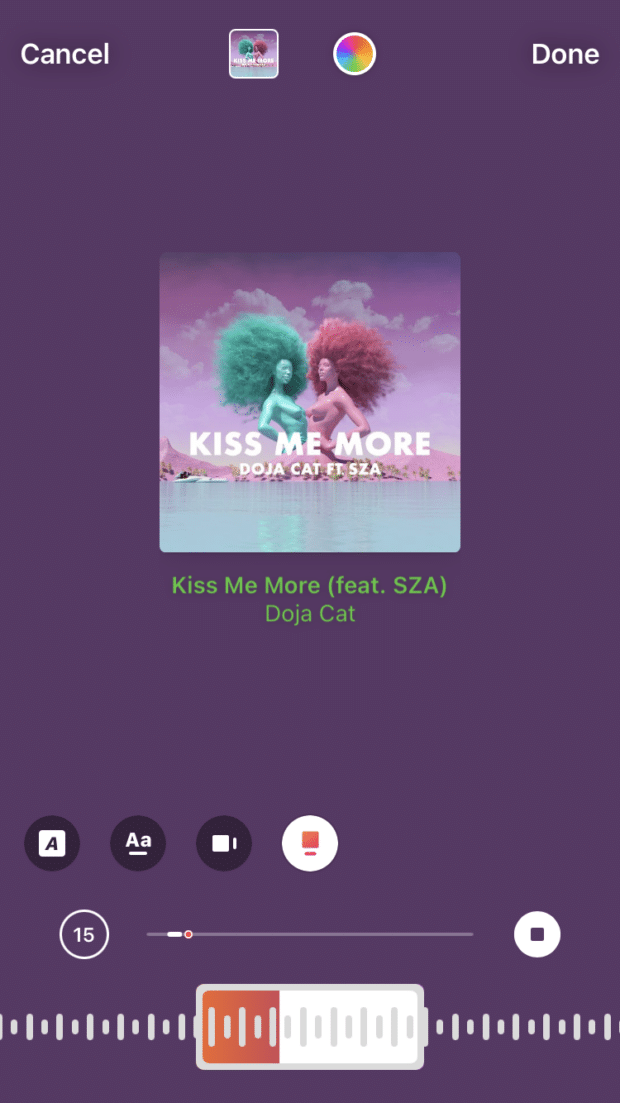
Instagram Story зургийн хакерууд
12. Зураг дээр бүтээгдсэн "явшилцах" нийтлэлүүдийг үүсгээрэй
Ижил үндсэн зураг дээр шинэ элементүүд нэмж, хэд хэдэн Өгүүллийн нийтлэл дээр жүжиг бүтээгээрэй. Өө, эргэлзээ!
Хэрхэн хийх вэ:
- Өгүүллийн нийтлэлийг ердийнх шигээ видео, зураг, текст, стикер эсвэл зургийн хамт бүтээгээрэй.
- Та үүнийг байршуулахаасаа өмнө дээд хэсэгт байрлах хадгалах дүрс дээр дарж (шугам дээрх доош харсан сум) өөрийн найруулгыг камертаа татаж аваарай (хэрэв та ямар нэгэн gif эсвэл хөгжим нэмсэн бол энэ нь файл хэлбэрээр хадгалагдах болно. видео).
- Баруун доод буланд байгаа Илгээх товчийг дарж түүхийг байршуулна уу.
- Дараа нь шинэ өгүүллэг эхлүүлнэ үү.
- Сонго Үүсгэж, дараа нь камерын жагсаалт руу орж, хадгалсан анхны түүхээ сонго.
- Одоо та эхний өгүүллэг дээр нэмэлт элементүүдээр саадгүй бүтээх боломжтой.
- ХадгалахЭнэ шинэ бүтээлийг таны камерт оруулаарай.
- Шаардлагатай бол давтана уу.
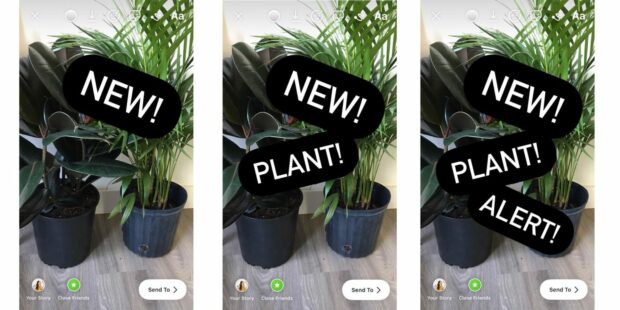
13. “Илчлэх” Түүхийн цувралыг үүсгэ
Баллуур хэрэгслийн тусламжтайгаар нууцлаг дүрсийг нээ. Энэ дараагийн хакерд дээр дурдсан 3 ба 7 дугаар мэхний ур чадварууд орно. Энэ бол үнэхээр шалгалт учраас та гэрийн даалгавраа хийсэн гэж найдаж байна.
Хэрхэн хийх вэ:
- Бүтээх горимд зураг нэмнэ үү.
- Одоо дэлгэцийг өнгөөр дүүргэнэ үү (3-р заль мэхийг үзнэ үү!).
- Баллуур хэрэгслийг сонго.
- Доорх зургийнхаа жижиг зүслэгийг гаргахын тулд өнгөт давхаргыг бага зэрэг арилгана уу. .
- Хадгалах товчийг дарж үүнийг өөрийн камерт татаж аваарай... гэхдээ одоохондоо байршуулж болохгүй.
- Хадгалах товчийг дарж өнгөт давхаргыг үргэлжлүүлэн арилгаснаар зургийн зарим хэсгийг нээнэ үү. Алхам алхмаар илчлэгдсэн зургийг авахын тулд янз бүрийн үе шаттайгаар хийнэ.
- Эдгээр бүх зургийг цуглуулж дуусаад Өгүүллийн шинэ нийтлэл эхлүүлж, хамгийн эхний зургийг байршуулна уу.
- Дараагийн хадгалсан зургуудыг нэг нэгээр нь оруулснаар дагагчид зураг үе шаттайгаар нээгдэж байгааг харах болно.
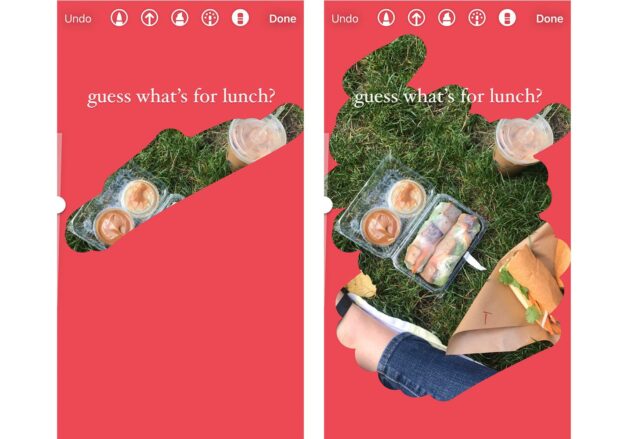
14. Баллуур ашиглан гайхалтай эффектүүд үүсгээрэй
Баллуур дээр хэд хэдэн стратегийн шударснаар гэрэл зураг болон бусад элементүүд нэгдэж байгаа мэт хуурмаг байдлыг бий болгож чадна. Эв найрамдалтай! Урам зоригтой! Энэ... урлаг мөн үү?
Хэрхэн хийх вэ:
- Ашиглахыг хүсэж буй зургаа нээнэ үү.
- Тэмдэглэгчийг ашиглана уу. хэрэгсэл (бид неон дуртай) дээр давхцаж буй харааны элемент үүсгэх

